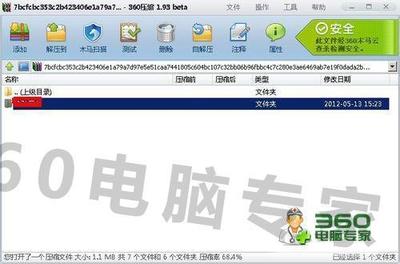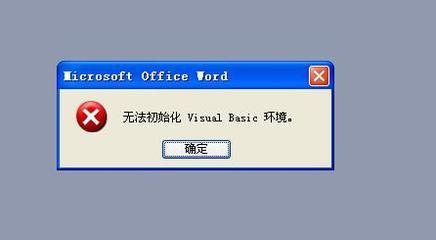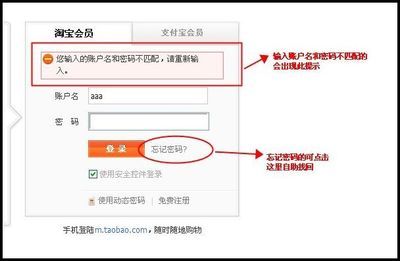在任务栏右键菜单中的任务管理器按钮呈灰色或者使用快捷键Ctrl+Alt+Del打开任务管理器提示“任务管理器已被系统管理员停用”的消息时请查看以下的解决方案。
怎样解决无法打开任务管理器的状况? 精——方法一怎样解决无法打开任务管理器的状况? 精 1、
在开始运行对话框中输入“gpedit.msc”后确定
怎样解决无法打开任务管理器的状况? 精 2、
打开的组策略界面依次展开左侧窗口中的:用户配置——管理模块——系统——Ctrl+Alt+Del选项
怎样解决无法打开任务管理器的状况? 精 3、
右边的设置窗口下鼠标右键删除“任务管理器”,单击“属性”按钮
怎样解决无法打开任务管理器的状况? 精 4、
单击“设置”选项卡,选择“已禁用”项目,单击“确定”使设置生效
怎样解决无法打开任务管理器的状况? 精_无法打开任务管理器
怎样解决无法打开任务管理器的状况? 精——方法二怎样解决无法打开任务管理器的状况? 精 1、
同样在运行窗口输入“regedit”来打开注册表编辑器
怎样解决无法打开任务管理器的状况? 精 2、
在左边目录中依次展开到以下分支
HKEY_CURRENT_USERSoftwareMicrosoftWindowsCurrentVersionPoliciesSystem
怎样解决无法打开任务管理器的状况? 精 3、
双击“System”项右边窗口的“DisableTaskMgr”值
怎样解决无法打开任务管理器的状况? 精_无法打开任务管理器
怎样解决无法打开任务管理器的状况? 精 4、
将数据数值从“1”修改为“0”后确定
怎样解决无法打开任务管理器的状况? 精——方法三怎样解决无法打开任务管理器的状况? 精 1、
在桌面空白处鼠标右键“新建”——“文本文档”
怎样解决无法打开任务管理器的状况? 精 2、
打开文本文档,把下面的注册表代码复制到文本文档里,然后将文件保存为1.reg的注册表文件
Windows Registry Editor Version 5.00
[HKEY_CURRENT_USERSoftwareMicrosoftWindowsCurrentVersionPoliciesSystem]
"DisableTaskmgr"=dword:00000000
怎样解决无法打开任务管理器的状况? 精_无法打开任务管理器
怎样解决无法打开任务管理器的状况? 精 3、
最后双击该文件,导入注册表数据
怎样解决无法打开任务管理器的状况? 精——方法四怎样解决无法打开任务管理器的状况? 精 1、
在开始菜单的运行对话框中输入“cmd”来打开命令提示符
怎样解决无法打开任务管理器的状况? 精 2、
复制以下命令到该窗口里,按回车键
reg add "HKEY_CURRENT_USERSoftwareMicrosoftWindowsCurrentVersionPoliciesSystem" /v DisableTaskMgr /d 0 /t REG_DWORD /f
怎样解决无法打开任务管理器的状况? 精_无法打开任务管理器
怎样解决无法打开任务管理器的状况? 精 3、
写入成功时会提示操作成功结束。
怎样解决无法打开任务管理器的状况? 精 4、
再输入以下命令删除映像劫持的任务管理器项目
怎样解决无法打开任务管理器的状况? 精——方法五怎样解决无法打开任务管理器的状况? 精 1、
打开X(系统盘符):windowssystem32目录
怎样解决无法打开任务管理器的状况? 精_无法打开任务管理器
怎样解决无法打开任务管理器的状况? 精 2、
在下面找找看有没有taskmgr.exe程序,如果taskmgr.exe文件丢失也会发生无法打开任务管理器的现象
怎样解决无法打开任务管理器的状况? 精——注意事项本经验适用于Windows XP以上的系统
 爱华网
爱华网